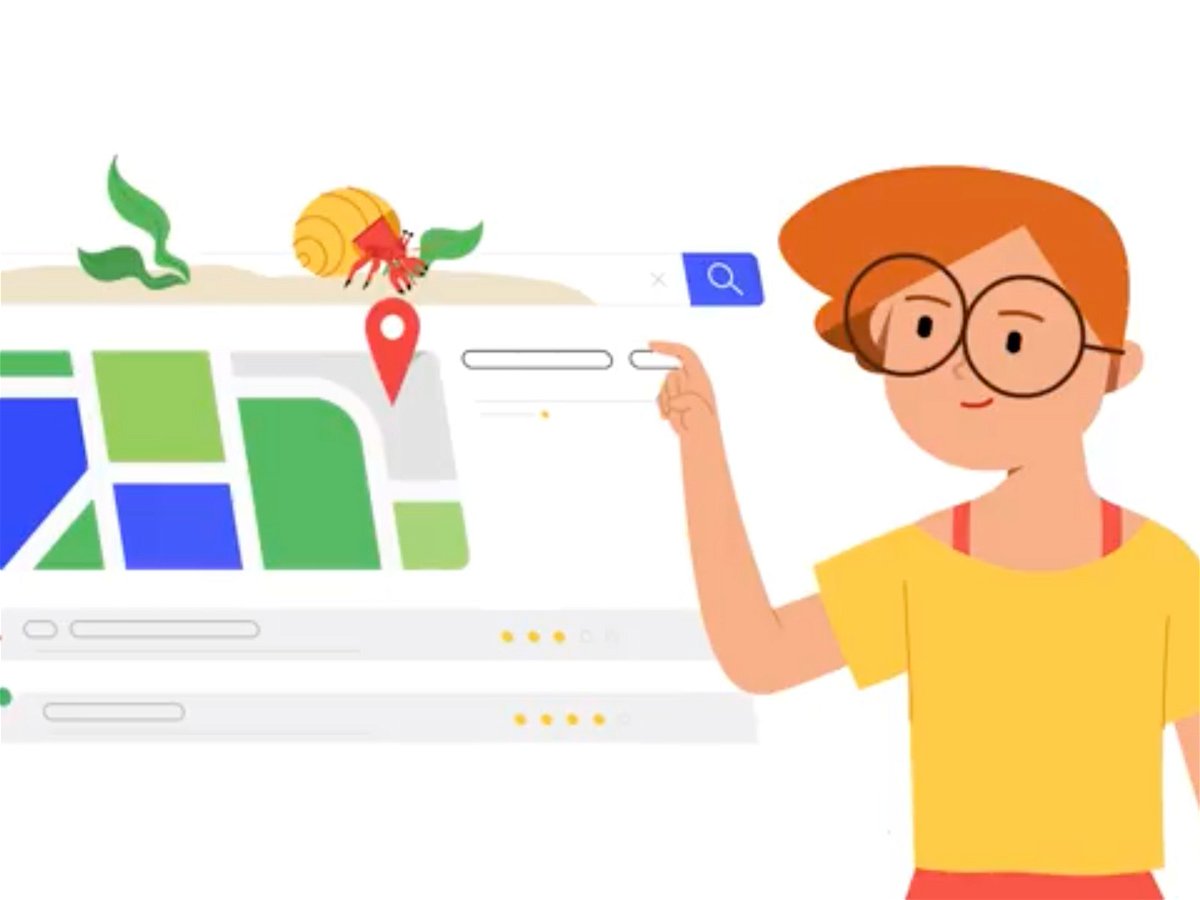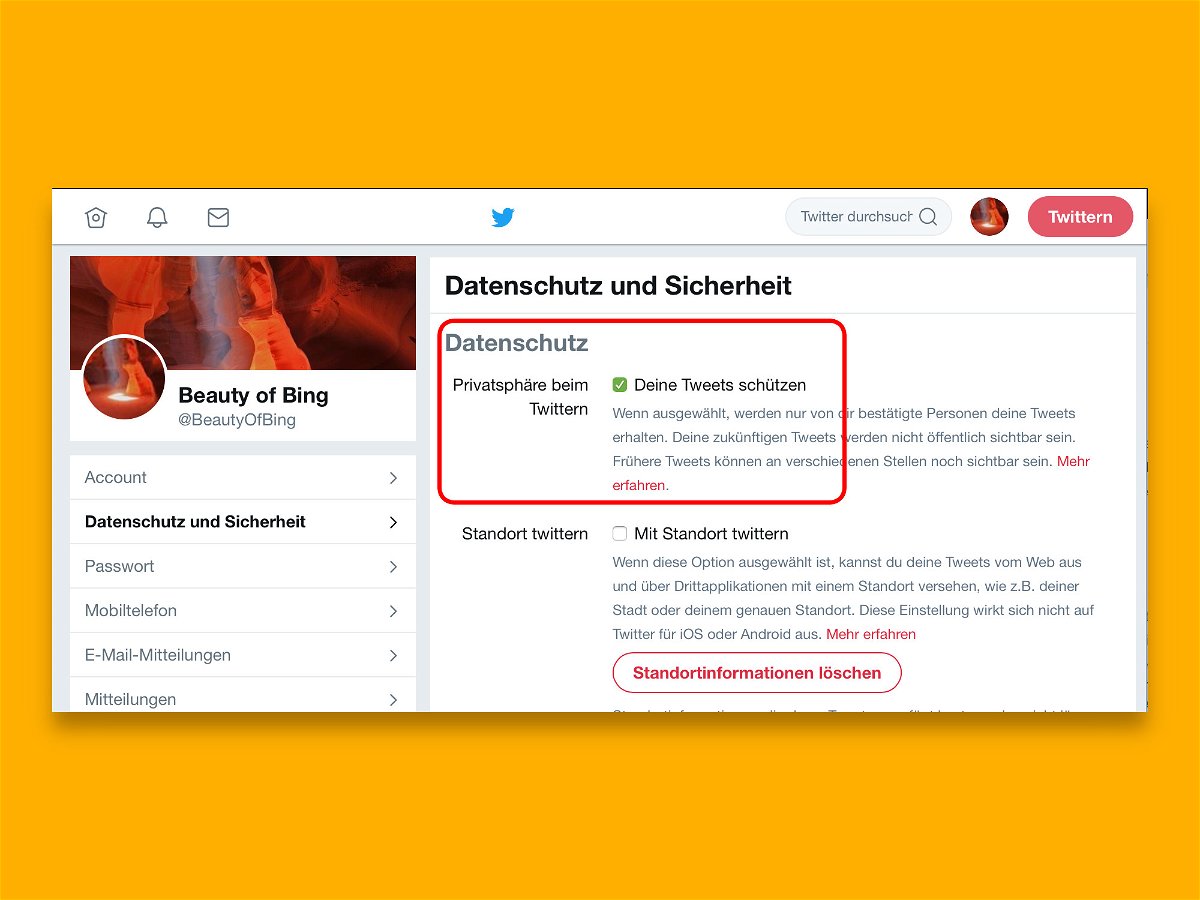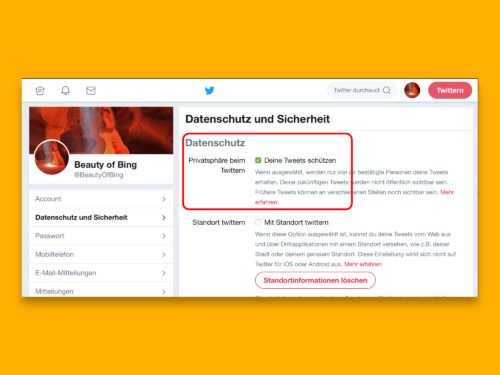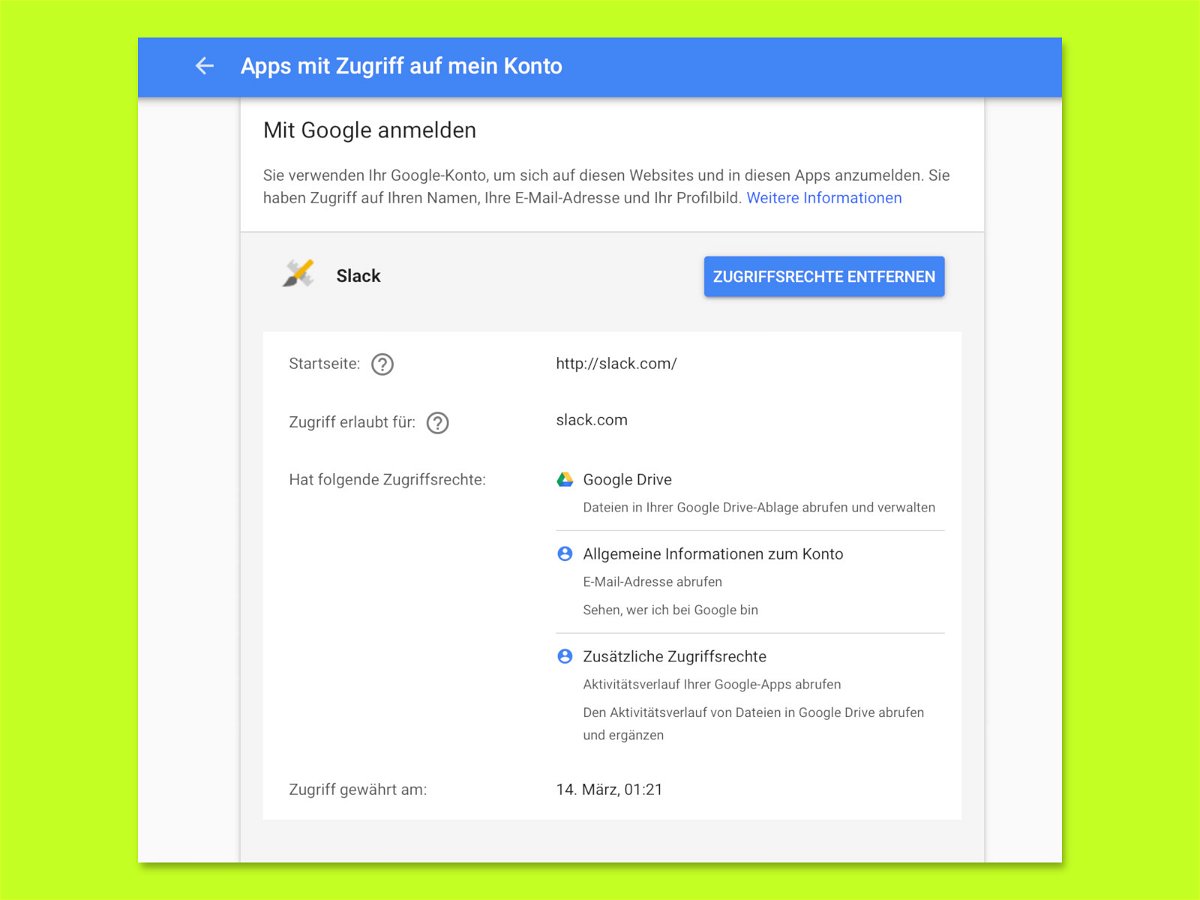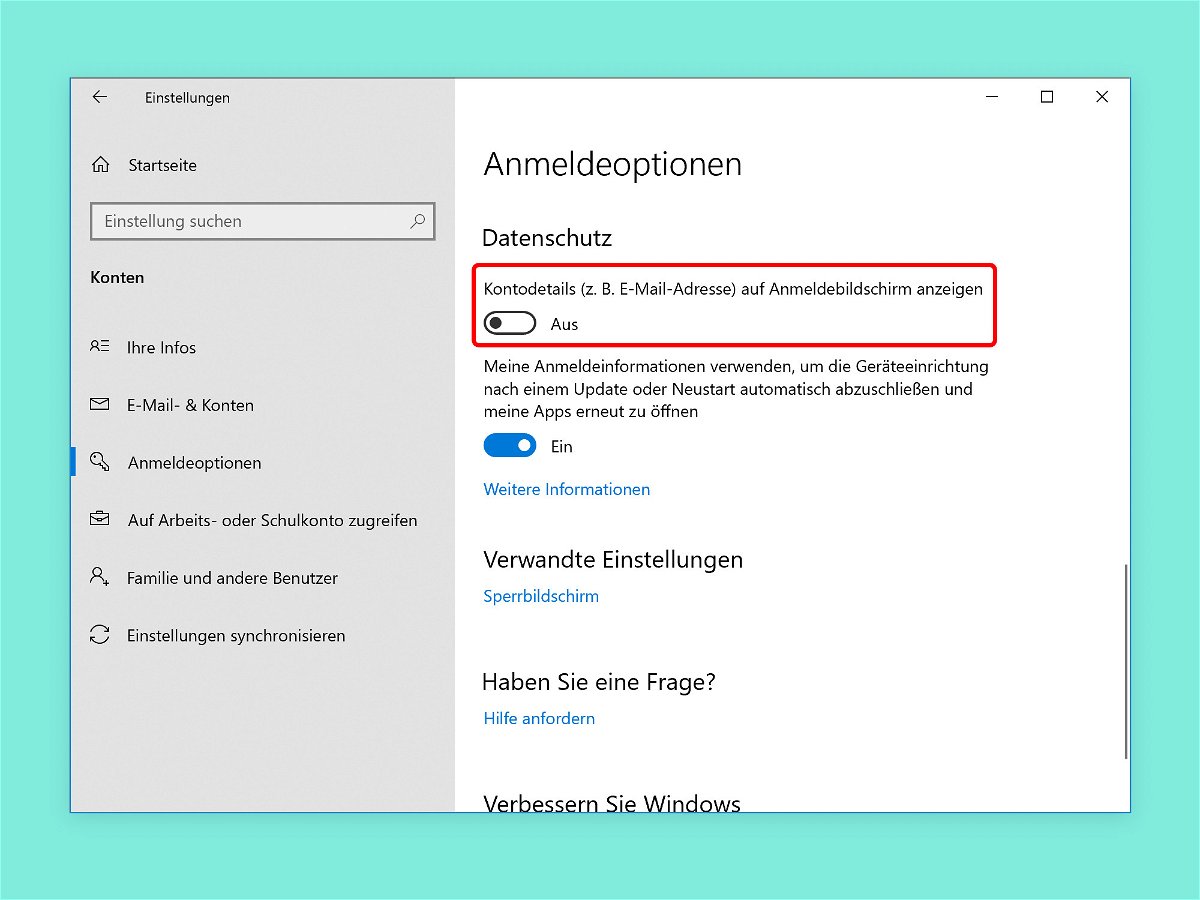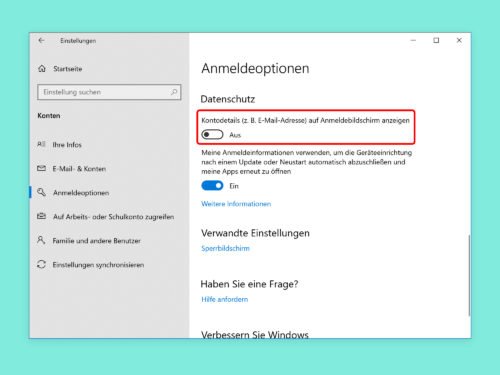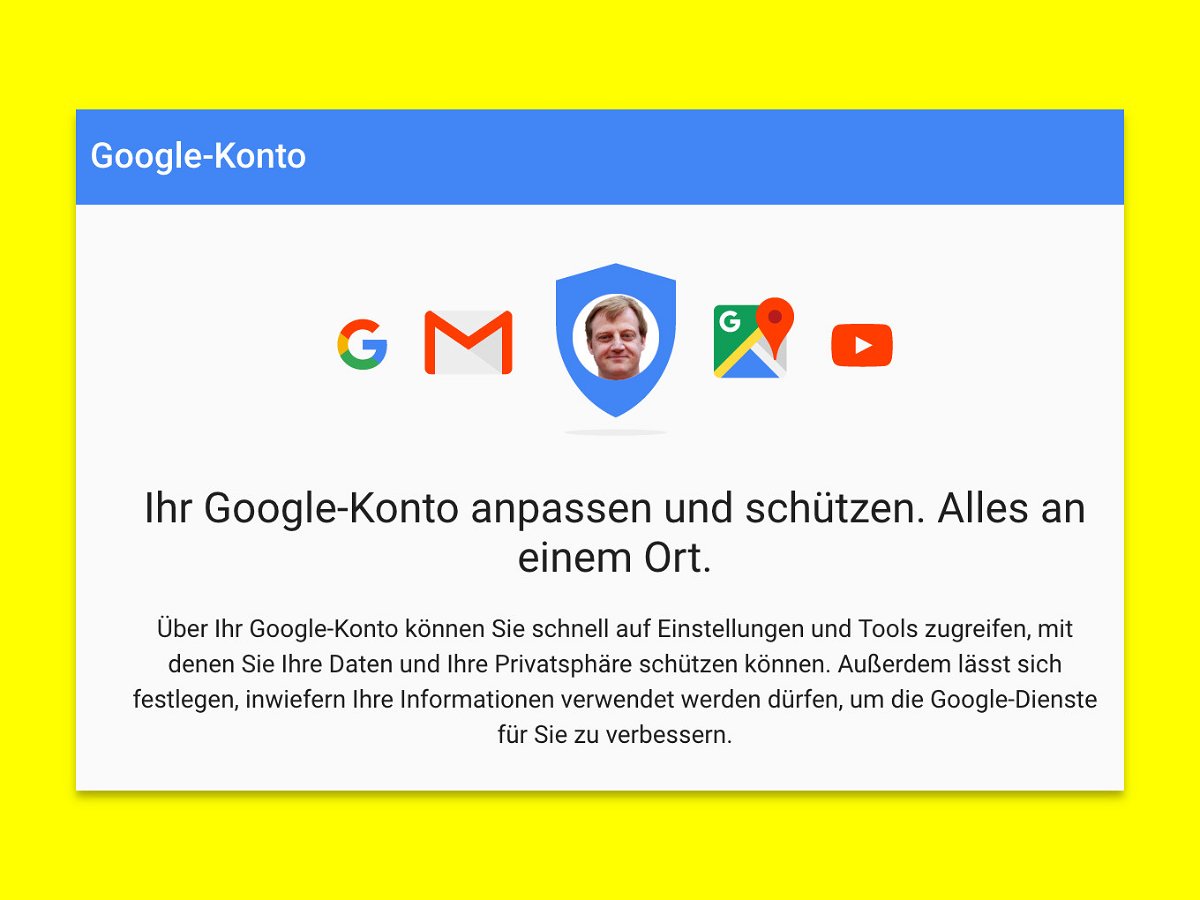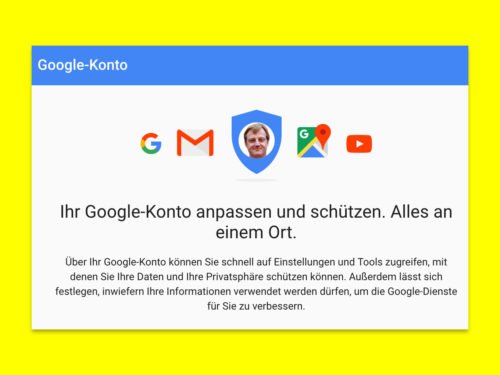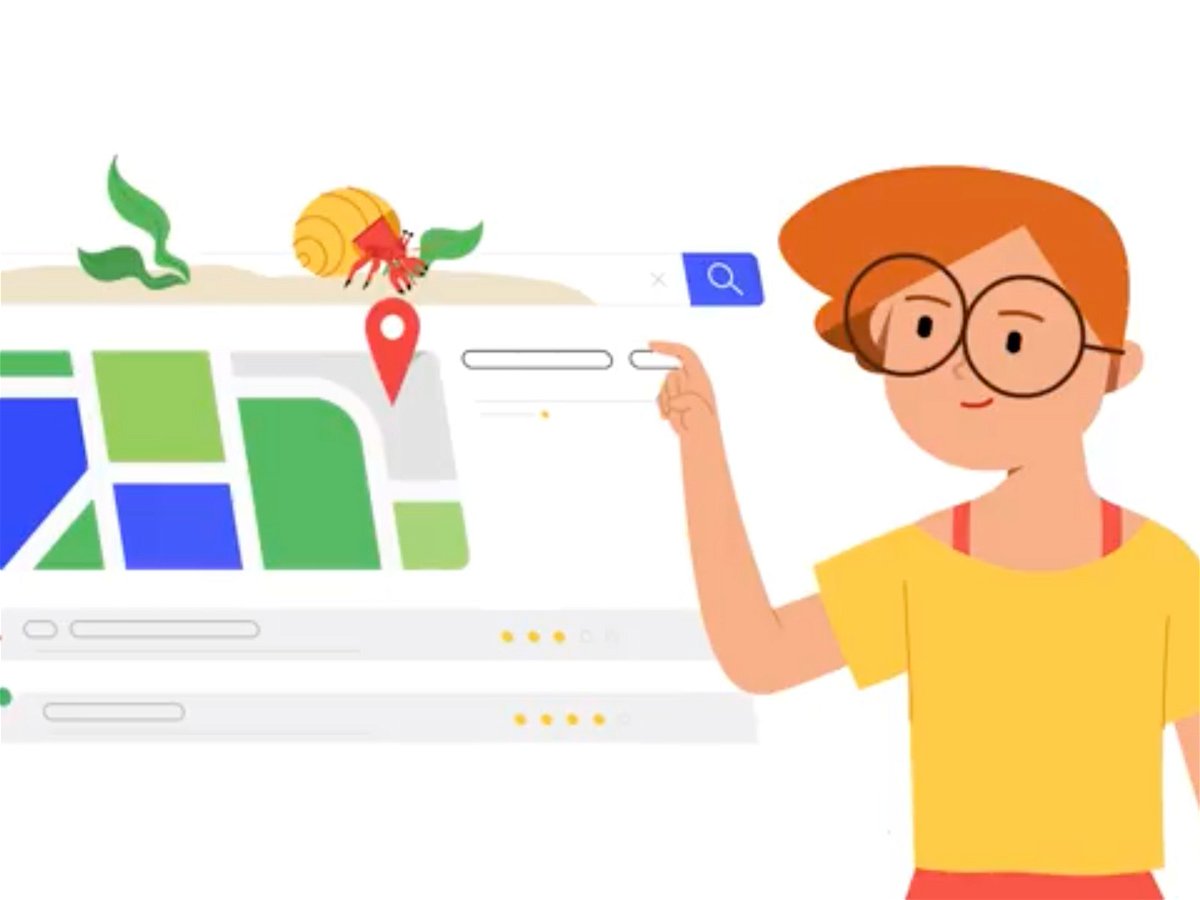
25.10.2018 | Internet
Wer im Internet surft, hinterlässt Spuren – das ist wohl jedem klar. Das gilt auch und besonders für Google. Denn um den Platzhirsch kommt keiner herum, ob bei der Google-Suche oder in Android. Was sich die Google-Suche alles merkt, kann man sofort nachsehen.
„Du kannst dir deine Suchaktivitäten anzeigen lassen oder sie entfernen. Außerdem informieren wir dich darüber, wie du mithilfe deiner Daten die Google-Suche und andere Google-Dienste besser nutzen kannst“, erklärt Google auf der eigens eingerichteten Seite für Informationen, die bei der Nutzung der Google-Suche und anderer Dienste des Web-Anbieters erfasst werden.
Die Seite Meine Daten in der Google-Suche informiert neben dem Verlauf der Suchbegriffe auch über Sprach- und Audio-Aktivitäten und erklärt außerdem, wie Google die erfassten Daten zur Optimierung der Angebote nutzt. Per Mausklick haben Sie als Nutzer hier direkten Zugriff auf die jeweiligen Bereiche der Google-Kontos und können bei Bedarg Änderungen vornehmen.

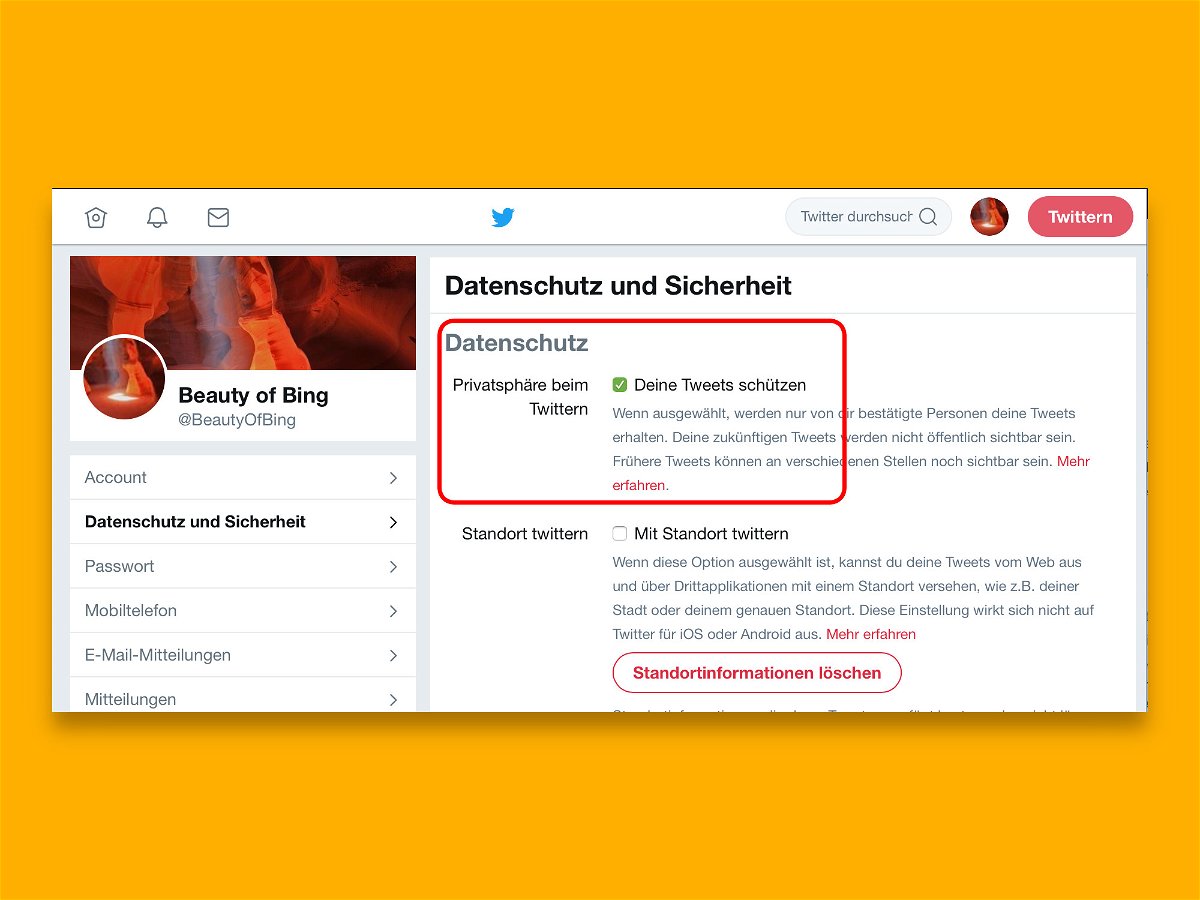
25.10.2018 | Social Networks
Tweets lesen, retweeten und liken – das steht im Zentrum von Twitter. Die meisten User sind dabei nur passiv, schreiben also selbst nichts, sondern lesen nur. Wer seine Tweets nicht für die breite Öffentlichkeit zugänglich machen will, sondern nur für einen beschränkten Personenkreis, kann den Privat-Modus für das Twitter-Profil aktivieren.
Hier die nötigen Schritte, damit Twitter privat wird:
- Zunächst im Browser zu https://twitter.com surfen und sich dann bei Bedarf beim eigenen Twitter-Account einloggen.
- Jetzt folgt oben rechts ein Klick auf das eigene Profil-Bild, wodurch ein Menü erscheint.
- Hier nun die Option für Einstellungen und Datenschutz aufrufen.
- Danach auf der linken Seite im Menü zum Bereich Datenschutz und Sicherheit wechseln.
- Nun den Haken setzen bei Deine Tweets schützen, dann unten die Änderungen speichern und durch Eingabe des Account-Passworts quittieren.
Ab sofort müssen neue Follower erst eine Anfrage stellen. Nachdem der Account-Inhaber diese Anfrage genehmigt hat, erhalten die neuen Follower Zugriff auf die geschützten Tweets. Geschützte Accounts erscheinen in der Twitter-Oberfläche mit einem Schloss-Icon.
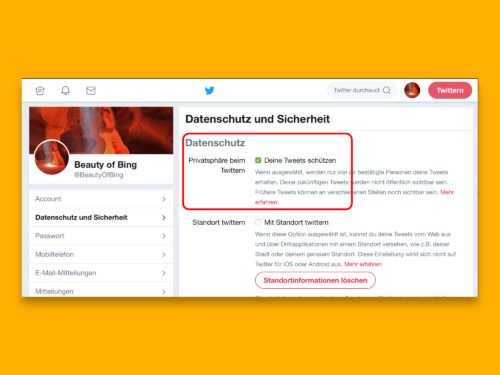
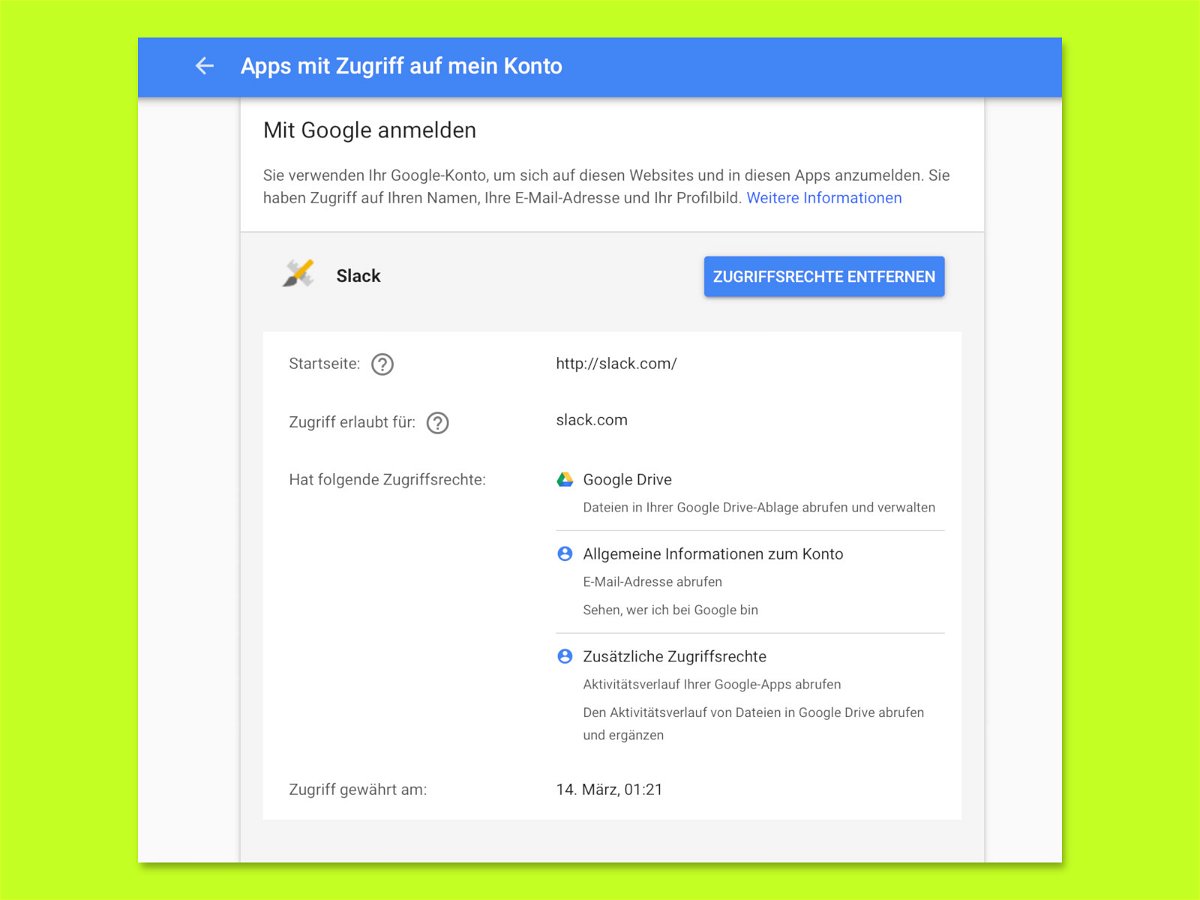
09.10.2018 | Internet
Es ist üblich, dass Anwendungen und Dienste von Drittanbietern den Inhalt Ihrer Gmail-Nachrichten lesen und analysieren. Wir zeigen Ihnen, wie Sie verhindern können, dass Drittanbieter-Apps (ob nun vertrauenswürdig oder nicht) Zugriff auf Ihre Nachrichten haben.
Überprüfen Sie für Google Mail, welche Drittanbieter-Anwendungen Zugriff auf Ihr Konto haben, indem Sie zu myaccount.google.com/permissions gehen. Melden Sie sich an, wenn Sie noch nicht angemeldet sind, und klicken Sie auf eine App aus der Liste, auf die Sie keinen Zugriff haben möchten, um dann den Zugriff zu widerrufen. Klicken Sie dazu auf die Schaltfläche Zugriffsrechte entfernen.
Google hat auch Kontrollen, die Sie verwenden können, um Ihre Informationen zu verwalten. Ein gutes Beispiel ist der Sicherheits-Check von Google. Es zeigt die Apps mit Zugriff auf Ihre Informationen an und kennzeichnet potenziell riskante Anwendungen, sodass Sie den Zugriff auf sie widerrufen können.


03.10.2018 | Internet
Yahoo! scannt die E-Mails seiner Nutzer nach Daten, um sie an Werbekunden zu verkaufen. Selbst wenn Sie den Premium-E-Mail-Service von Yahoo abonniert haben, werden Ihre Nachrichten gelesen, es sei denn, Sie entscheiden sich dagegen. Mit wenigen Klicks lässt sich diese unerwünschte Daten-Sammelei deaktivieren.
Allerdings ist es nicht auf den ersten Blick zu erkennen, wie sich die Erfassung der Inhalte von gesendeten und empfangenen Nachrichten bei Yahoo! Mail abstellen lässt. Sie findet sich nämlich nicht in den Einstellungen, wie Sie es erwarten würden. So können Sie sich vom invasiven Data Mining von Yahoo! für Ihre E-Mails abmelden:
Egal, ob Sie die kostenlose Version oder Premium-Yahoo!-Mail haben, besuchen Sie die Seite Ad Interest Manager und loggen Sie sich in Ihr Konto ein. Klicken Sie von dort aus im Abschnitt zu Werbe-Optionen auf die Schaltfläche Opt-out für die beiden Registerkarten für das Internet und auf Yahoo! selbst. Ja, Sie müssen beide ablehnen. Wenn Sie es nur auf einer Seite tun, werden Ihre E-Mails dennoch gescannt.

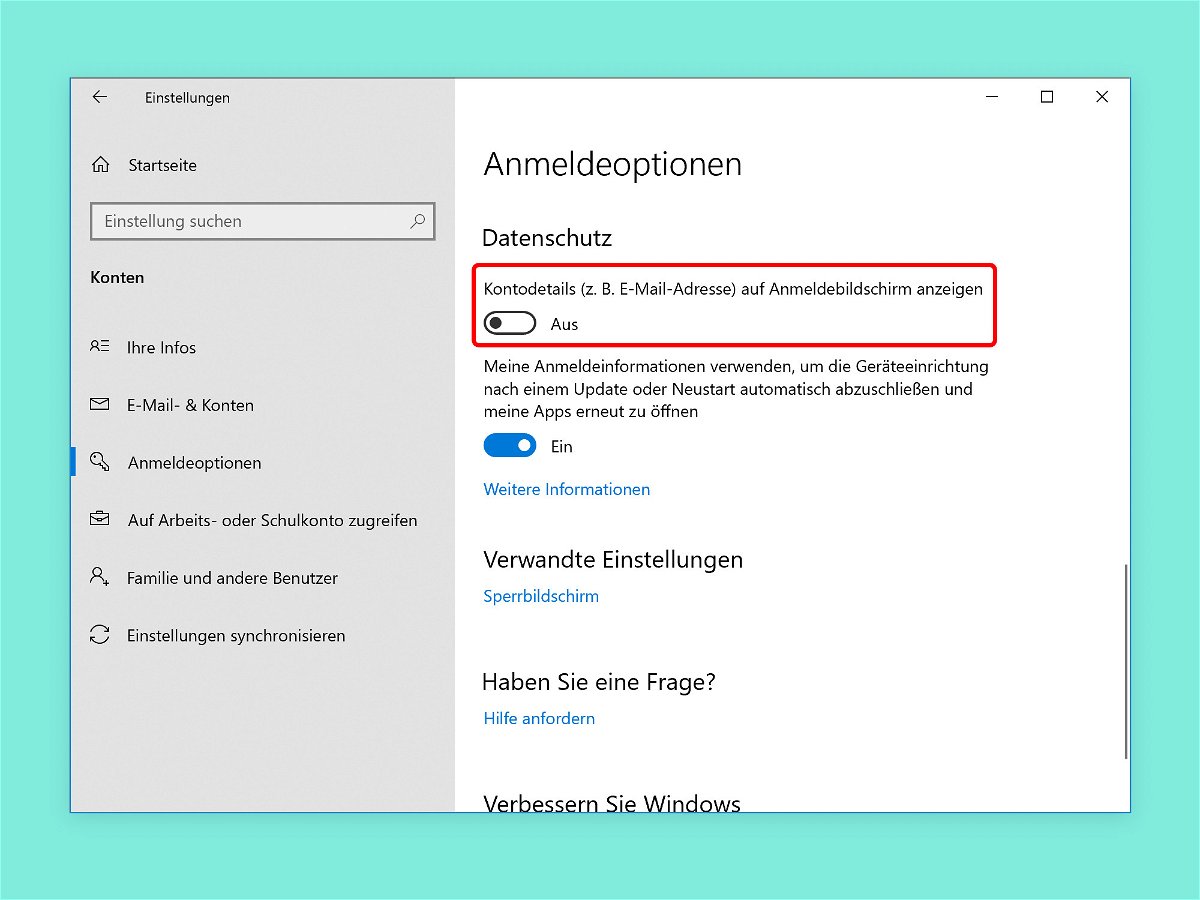
26.08.2018 | Windows
Auf dem Anmelde-Bildschirm von Windows 10 erscheinen in einer Liste sämtliche Benutzer, die auf dem System eingerichtet sind. Per Klick lässt sich der gewünschte Benutzer auswählen, der bei Windows angemeldet werden soll. Das Problem: Hier erscheinen mitunter auch persönliche Daten, etwa eMail-Adressen. Bei öffentlich zugänglichen PCs muss das nicht sein.
Wer auf dem Windows-Login keine eMails und andere Angaben sehen will, ändert eine Option in den Einstellungen von Windows 10. Hier die nötigen Schritte im Einzelnen:
- Zunächst bei einem Konto am System anmelden.
- Und auf den Start-Button klicken und dort die Einstellungen aufrufen.
- Jetzt zum Bereich Konten, Anmeldeoptionen wechseln.
- Auf der rechten Seite findet sich unter der Überschrift Datenschutz die Option Konto-Details auf Anmelde-Bildschirm anzeigen.
- Wird dieser Schalter auf Aus gestellt, blendet das System die persönlichen Daten von Windows-Benutzern auf der Login-Seite aus.
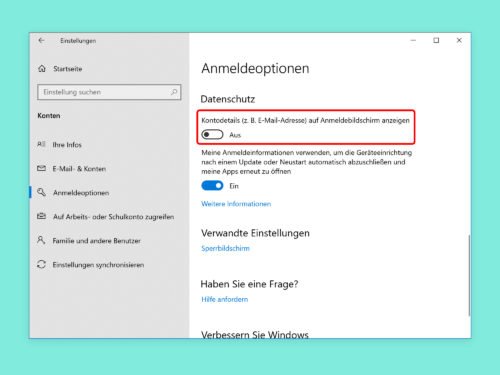

17.07.2018 | Tipps
Wird ein digitaler Assistent aufgerufen, wird der Sprachbefehl des Nutzers auf den Server des Unternehmens hochgeladen und im Account des Users gespeichert. Unabhängig davon, ob ein intelligenter Lautsprecher oder ein Telefon verwendet wird, ist es wichtig zu wissen, wie sich solche Sprach-Aufzeichnungen von den Microsoft- und Apple-Servern auch wieder löschen lassen, um die Privatsphäre zu schützen.
Bei Cortana
Wer den Verlauf der Sprach-Aufzeichnungen bei Cortana löschen will, öffnet zunächst die Webseite https://account.microsoft.com/privacy/activity-history?view=voice. Nach der Anmeldung mit dem Microsoft-Konto, falls nötig, erscheint eine Liste mit allen Aufnahmen, die Cortana archiviert hat.
Mit Cortana unter Windows 10 lassen sich auch andere Suchbegriffe löschen und die Menge der gesammelten Informationen kann dadurch eingeschränkt werden.
Bei Siri
Was Microsoft anbietet, steht Nutzern bei Apple nicht zur Verfügung, nämlich eine Liste der bisher gemachten Aufnahmen. Sie lassen sich hier weder einsehen noch anhören oder gezielt löschen. Stattdessen klappt dies nur insgesamt.
Dazu zunächst Siri für aktives Zuhören ausschalten. Zudem noch die Diktat-Funktion unter Einstellungen, Allgemein, Tastatur, Diktier-Funktion verwenden abstellen.
Eigentlich sollen Cortana, Siri und Co. Sprache ja nur dann aufzeichnen, wenn ein bestimmtes Wort gefallen ist – also z.B. „Hey Cortana“ oder auch „Hey Siri“. Das klappt aber nicht immer – mitunter hören diese Geräte auch dann zu, wenn dieses Wort nicht gesagt wurde, wenn sie es nämlich vermeintlich gehört haben.
Auch wenn andere Personen im Raum sind, wenn ein Lautsprecher ausgelöst wird, nimmt dieser auf, was alle Anwesenden reden. Daraus lässt sich leicht ableiten, wie es hier um die Privatsphäre steht.

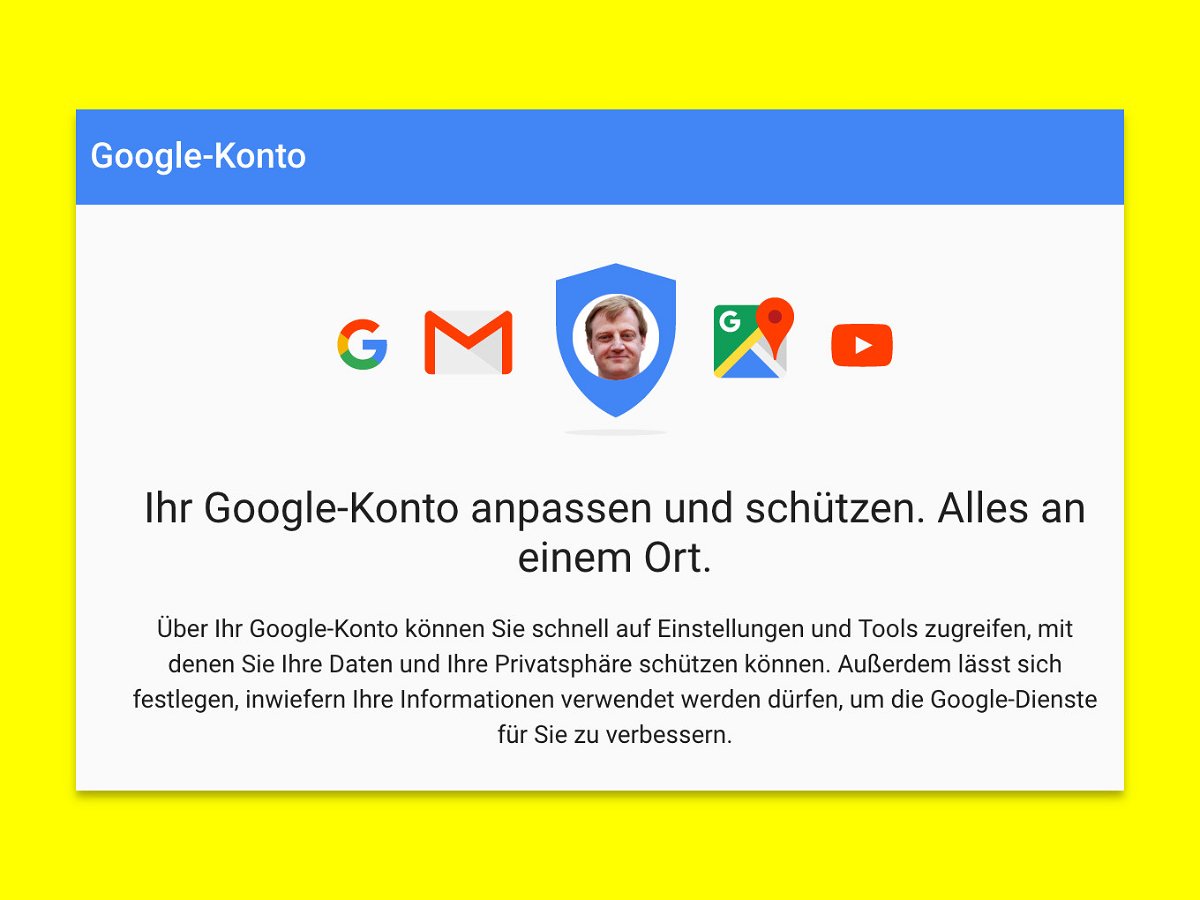
12.07.2018 | Internet
Der Web-Dienst Google speichert Infos über praktisch jeden Internet-Nutzer – nicht nur die, die auf die Google-Suche zugreifen. Auch YouTube, Android und Co. erfassen fleißig Daten. Welche Daten der Internet-Riese über einen Nutzer gespeichert hat, lässt sich in den Datenschutz-Einstellungen jederzeit einsehen.
Einen Einblick in die persönlichen Daten erhält man als Nutzer mit wenigen Schritten:
- Zunächst auf google.de gehen.
- Jetzt oben rechts nachsehen, ob eine Anmeldung nötig ist.
- Anschließend an der gleichen Stelle auf das Profil-Bild klicken.
- Hier das Google-Konto öffnen.
- Nun auf die Überschrift Persönliche Daten & Privatsphäre klicken.
- Hier lässt sich unter anderem der Privatsphäre-Check aufrufen, der Schritt für Schritt durch die Datenschutz-Optionen führt. Wird weiter nach unten gescrollt, tauchen weitere Funktionen auf.
So kann der Nutzer unter anderem eine Kopie seiner bei Google gespeicherten Daten herunterladen, die personalisierte Werbung abschalten sowie den Such- und Standort-Verlauf einsehen und löschen.
Tipp: Über die Aktivitäts-Einstellungen lässt sich außerdem festlegen, welche Daten Google überhaupt im Google-Account speichert.
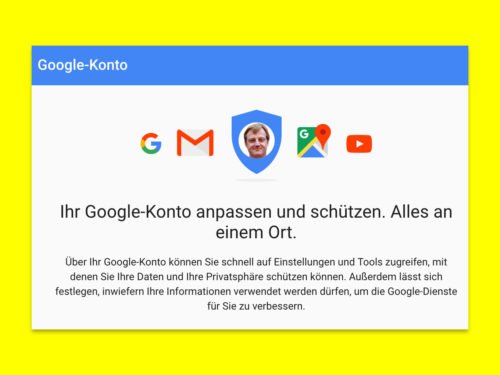

29.05.2018 | Tipps
Wenn am 25. Mai 2018 die Datenschutz-Grundverordnung in Kraft tritt, hat jeder das Recht, eine Kopie aller Daten zu erhalten, die ein Unternehmen über die Person speichert. Doch gerade das ist oft schwierig. Jetzt gibt es einen einfacheren Weg.
Mit „My Data Request“ steht nun eine Sammel-Website zur Verfügung. Für viele Internet-Dienste bietet sie direkte Links zu den Export-Funktionen für Daten des Nutzers. Bei den Services, die keinen eigenen Export anbieten, bietet My Data Request einen vorformulierten Text an, mit dem eine Kopie der personenbezogenen Daten angefordert werden kann.
Die Website erstellt verschiedene eMail-Vorlagen je nach Ihrem Standort bereit, nämlich „In der EU“, „In Kalifornien“, „Überall“ und „Andere“. Während die #DSGVO rechtlich nur für Personen in der EU gilt, können Unternehmen auch Personen außerhalb dieses Raums Zugang zu ihren Daten gewähren, selbst wenn sie nicht durch die DSGVO abgedeckt sind.